Sådan krypteres dine filer og forbedrer Dropbox Security
Dropbox er faktisk en god applikation. Det giver dig et gratis 2 GB lagerplads til at gemme dine filer og giver dig adgang til dem og synkronisere dem mellem forskellige computere, uanset om du kører Windows, Mac, Linux eller en anden smart mobilenhed. Men så godt som det bliver, er der et stort problem. Alle de filer, du har gemt i skyen, er ikke krypterede. Den, der hakker i din konto, kan se og få adgang til alle filerne i din konto, herunder de fortrolige dokumenter, du har synkroniseret over skyen.
Hvorfor er dette vigtigt for dig? En fejl lavet af Dropbox-teamet få dage tilbage havde efterladt Dropboxens hoveddør åben i 4 timer. I løbet af denne periode kan enhver logge ind på en konto og få adgang til alle filerne på den konto uden adgangskoder. Selvom det kun berører 1% af brugerne (som udgør ca. 250.000, og det er ikke et lille nummer), hvis du er en af dem, hvis konti er blevet kompromitteret, og du har fortrolige filer i din Dropbox, skal du være bedre opmærksom på de dårlige ting, der måtte ske for dig.
Da du aldrig ved, hvornår en sådan hændelse vil ske igen, er det bedst at kryptere dine filer, før du synkroniserer dem med skyen, så der er et andet niveau af forsvar, når din konto er blevet kompromitteret.
1. SecretSync
SecretSync er en fil-for-fil krypteringsløsning til Windows og Linux. Når du er installeret, finder du en ny mappe "SecretSync" i din brugerkatalog. Alle filer, du placerer i denne mappe, krypteres og synkroniseres med Dropox.
Installationen og brugen af SecretSync til Windows er ret ligetil. Du skal bare downloade, installere og køre den. det vil derefter guide dig gennem krypteringsprocessen.
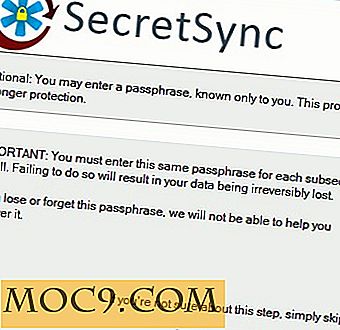
For Linux er brugen udelukkende kommandolinjebaseret.
1. Du skal først downloade deb-filen og installere den i dit system.
2. Åbn en terminal og type
secretsync
Dette vil køre installationsprogrammet og hente de nødvendige filer fra SecretSync-webstedet. Det vil også køre dig gennem opsætningen.

Efter installationen skal du skrive
secretsync start
for at starte SecretSync-tjenesten. Du skal se en ny SecretSync-mappe i din hjemmemappe. Alle filer, du placerer i denne mappe, bliver krypteret og synkroniseret til Dropbox.
Bemærk : Den nyeste version af SecretSync tilføjer automatisk til autostart-elementet. Følgende trin er beregnet til den ældre version.
For at få SecretSync til autostart hver gang du logger ind, skal du gå til "System -> Indstillinger -> Idrifttagningsprogrammer" og oprette et nyt opstartsposter.

SecretSync
2. Encfs
Encfs er en bedre løsning end SecretSync, fordi den gemmer krypteringsnøglerne på din lokale maskine, og den kan fungere i Linux (indbygget), Windows (via BoxCryptor) og Mac (via MacFuse), hvilket er fantastisk, hvis du bruger Dropbox på mere end en operativ system.
I Ubuntu skal du åbne en terminal og type:
sudo apt-get installer encfs sudo addgroupsikring
For at oprette en krypteret mappe, skriv kommandoen:
encfs ~ / Dropbox / .crypted ~ / Private
Ovennævnte kommando instruerer encfs for at oprette en krypteret skjult mappe (med navnet .krypteret ) i Dropbox og montere den i den private mappe i din hjemmemappe.
Når det bliver bedt om konfigurationsindstillingen, skal du trykke på "p" følg med Enter.

Dernæst vil det bede dig om at indtaste dit kodeord. Vær meget forsigtig med, hvad du skriver, da den ikke vises på skærmen.
Det er det. Uanset hvilke filer du placerer i den Private mappe, krypteres og synkroniseres med Dropbox.
For at få den krypterede mappe til at automatisere hver gang du logger ind, kan du bruge gnome-encfs .
1. Download gnome-encfs her (eller tag kilden her) til din Hjemmemappe.
2. Skriv følgende kommando:
sudo installere ~ / gnome-encfs / usr / local / bin gnome-encfs -a ~ / Dropbox / .krypteret ~ / Privat

GUI for Encfs
I Linux er Cryptkeeper et program, der giver en grafisk grænseflade til encfs. Det kommer ikke med den fulde konfigurationsmulighed for encfs, men hvis du har brug for en nem måde at komme i gang hurtigt, vil det være meget nyttigt.

I Ubuntu,
sudo apt-get install cryptkeeper
Cryptkeeper fungerer som en systembakkeapplet. Hvis du bruger Unity, skal du bruge følgende kommando for at få det til at fungere:
gætninger sæt com.canonical.Unity.Panel systray-whitelist "['Cryptkeeper']" setsid enhed
BoxCryptor
BoxCryptor er ikke rigtig en GUI til encfs, men dens krypteringsmetode er kompatibel med encfs. Hvis du har oprettet en krypteret mappe i Linux, kan du bruge BoxCryptor i Windows til at montere den samme krypterede mappe.

3. TrueCrypt
TrueCrypt er et andet kraftfuldt krypteringsværktøj, som kan bruges på tværs af platformen. Vi har nævnt det her og her, så vi vil ikke gennemgå det igen.
En ulempe ved TrueCrypt er, at du skal oprette en virtuel container med fast størrelse, før du kan bruge den. Derudover kan du kun få det til at synkronisere, når du har afmonteret det. Det betyder, at du ikke kan synkronisere dine filer i realtid. Bortset fra det, hvis du har brug for en ægte platform-løsning, er TrueCrypt helt sikkert den eneste for dig.
Det er det. Hvilken metode bruger du til at sikre dine filer i Dropbox?







